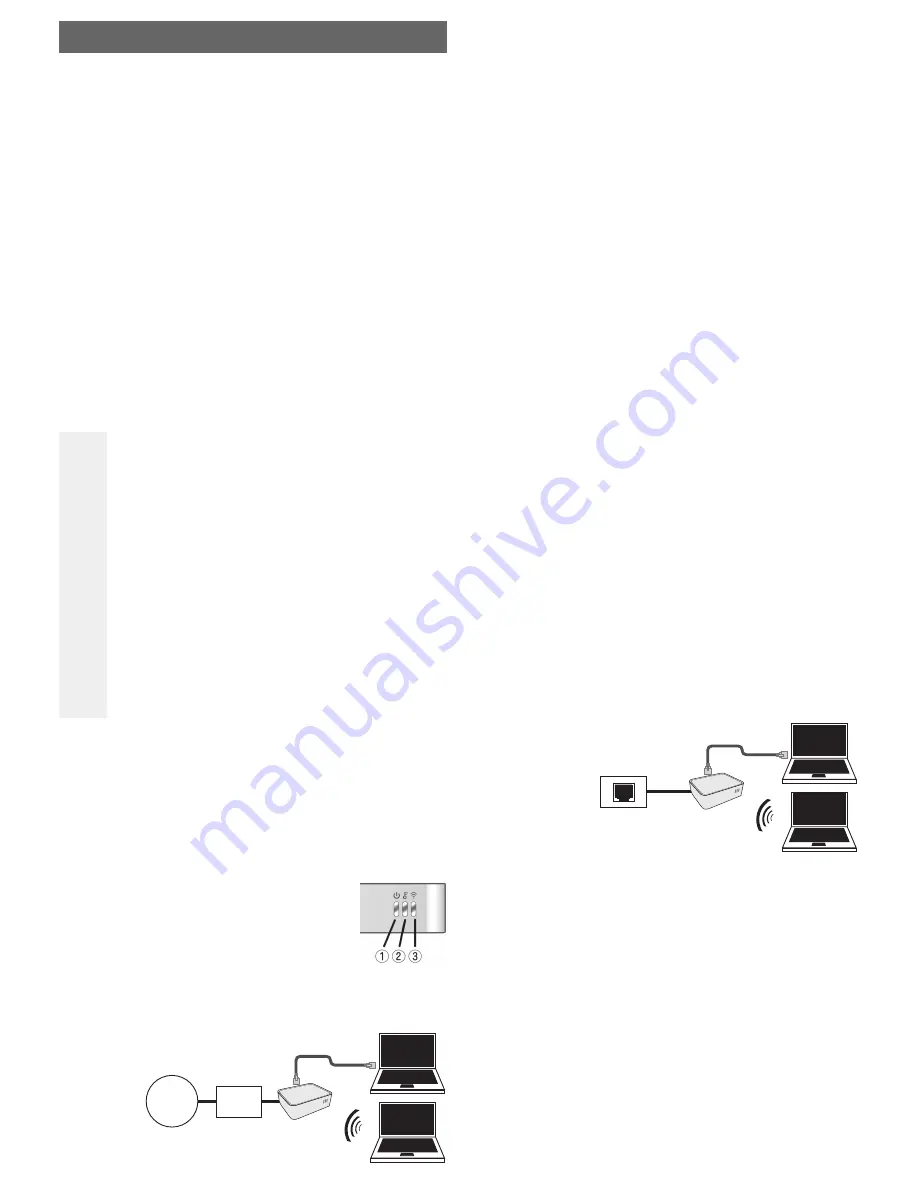
WLAN-mini-router N150
Versie 11/09
Bestnr. 97 24 35
°
Beoogd gebruik
Het product heeft 3 verschillende functies: Het kan of als router, als accesspoint of als converter worden
gebruikt.
Dit product voldoet aan de voorwaarden van de nationale en Europese wetgeving. Alle voorkomende
bedrijfsnamen en productaanduidingen zijn handelsmerken van de betreffende eigenaren. Alle rechten
voorbehouden.
Omvang van de levering
• WLAN-mini-router
• Netvoedingadapter
• Netwerkkabel
• CD met uitgebreid Engelstalig handboek van de fabrikant (HTML-formaat)
• Korte handleiding
Kenmerken
• Netwerkpoort 10/100 MBit(„LAN“-aansluiting)
• WLAN volgens 802.11b/g/n (max. 150 MBit, N150)
• Bedrijfsmodus router, accesspoint, client/converter per schakelaar selecteerbaar
• Configuratie via geïntegreerde webserver
Veiligheidsaanwijzingen
Bij schade, veroorzaakt door het niet in acht nemen van deze gebruiksaanwijzing,
vervalt het recht op garantie! Voor gevolgschade aanvaarden wij geen aansprakelijk-
heid!
Voor materiÎle schade of persoonlijk letsel, veroorzaakt door ondeskundig gebruik of
het niet in acht nemen van de veiligheidsinstructies, zijn wij niet aansprakelijk. In der-
gelijke gevallen vervalt de garantie.
• Om veiligheids- en toelatingsredenen (CE) is het eigenhandig ombouwen en/of wijzigen
van het product niet toegestaan.
• De constructie van de netvoedingadapter voldoet aan beschermingsklasse II. Voor de
netvoedingadapter mag als spanningsbron alleen een correcte contactdoos van het open-
bare stroomnet worden gebruikt (100-240 V~, 50/60 Hz, zie de opdruk op de netvoedin-
gadapter).
• Het product is geen speelgoed. Apparaten die op het elektriciteitsnet worden aangesloten
dienen buiten bereik van kinderen te worden gehouden. Wees dus extra voorzichtig bij
aanwezigheid van kinderen.
• Laat het verpakkingsmateriaal niet rondslingeren. Dit kan voor kinderen gevaarlijk speel-
goed zijn.
• Het product is alleen bestemd voor gebruik in gesloten, droge ruimtes binnenshuis; het
mag niet vochtig of nat worden! Er bestaat kans op een levensgevaarlijke elektrische
schok!
• Behandel het product voorzichtig, door stoten, schokken of een val - zelfs van geringe
hoogte - kan het beschadigen.
Configuratie, modus kiezen
☞
Op de meegeleverde CD treft u een zeer uitgebreide, Engelstalige bedieningshandleiding
van de fabrikant aan (HTML-formaat).
Neem voor de snelle installatie de volgende hoofdstukken in acht.
Mocht de modus met de schuifschakelaar aan de zijkant worden gewisseld, koppel dan de
mini-router eerst los van de bedrijfspanning (steker van netadapter uit het stopcontact halen
of laagspanningsteker uit de mini-router halen).
Pas dan mag de schuifschakelaar in een andere stand worden gezet. Anders zal de
omschakeling naar een andere modus niet herkend worden!
LED-beschrijving:
1 Power-LED, brandt wanneer de mini-router via de meegeleverde netvoeding-
adapter van spanning/stroom wordt voorzien
2 WPS-LED
3 LED voor WLAN knippert resp. brandt bij gegevensoverdracht via WLAN
Werking als WLAN-router
Indien dit nog niet is gedaan, de mini-router van de stroomvoorziening loskoppelen. Schuif de schakelaar
aan de zijkant in de positie „router“ en verbind de RJ45-connector „internet“ op de mini-router met het
ADSL-modem. De „LAN“ -connector op de mini-router is beschikbaar voor de aansluiting op een compu-
ter of netwerkswitch.
WWW
Ꮨ
G E B R U I K S A A N W I J Z I N G
www.conrad.com
Handel als volgt voor de configuratie van de mini-router:
• Sluit de mini-router aan op de stroomvoorziening.
☞
Het opstarten van de in de mini-router geïntegreerde webserver kan tot een minuut duren.
In deze tijd wordt natuurlijk aan externe apparaten nog geen IP-adres toegekend.
• Zet de computer(s) aan en start het desbetreffende besturingssysteem.
☞
Voor de configuratie van de mini-router dient een computer te worden gebruikt, die via de
kabel op de mini-router is aangesloten (op de „LAN“-aansluiting) en die zo is ingesteld, dat
hij zijn IP-adres automatisch betrekt.
• In de mini-router is een DHCP-server geïntegreerd, die de IP-adressen automatisch verdeelt.
De DHCP-server in de mini-router verdeelt IP-adressen in het bereik 192.168.1.x. Het IP-adres
192.168.1.1 (subnet-mask 255.255.255.0) wordt door de mini-router zelf bezet.
Het besturingssysteem moet zo zijn ingesteld dat de netwerkkaart van de computer bij de start auto-
matisch een IP-adres krijgt toegewezen. Dit is bij Windows XP, Windows Vista of Windows 7 standaard
zo ingesteld.
Indien u een vast IP-adres hebt ingesteld, dan moet u dit in de systeembesturing van Windows wijzigen,
omdat er anders geen communicatie mogelijk is met de mini-router.
Bovendien is het belangrijk dat er in het hele netwerk slechts één DHCP-server bestaat. Als u bijvoor-
beeld de mini-router en een netwerk-harde schijf met DHCP-server gebruikt, mag er slechts één DHCP-
server zijn ingeschakeld (wij adviseren u de DHCP-server van de mini-router in te schakelen).
• Start uw internet-browser (bijv. Internet Explorer) en voer in de adresregel „192.168.1.1“ in (zonder aan-
halingstekens).
Nu dient het aanmeldscherm van de mini-router te verschijnen. Voer als gebruikersnaam „admin“ en als
wachtwoord „password“ in.
Daarna komt u in de interne webserver, waar u de verdere configuratie kunt uitvoeren.
• De configuratie van de router is afhankelijk van de provider die u gebruikt.
• In het eenvoudigste geval klikt u in de webserver van de mini-router op „Internet“ en daar op „Internet
Service Setup“. Als toegangsvorm daar („WAN Connection Type“) „PPPoE (ADSL)“ instellen. Dan kun-
nen de gebruikersnaam en het wachtwoord, dat u van de provider heeft gekregen, worden ingevoerd.
Nadat deze gegevens zijn opgeslagen en de mini-router opnieuw is gestart, moet u via de computer
reeds toegang tot internet hebben.
☞
Klik op het schakelvlakje „RADIO OFF“, deze wisselt dan naar de stand „RADIO ON“.
Dit betekent dat de WLAN-functie is uitgeschakeld.
Klik op het schakelvlakje „RADIO ON“, deze wisselt dan naar de stand „RADIO OFF“.
Dit betekent dat de WLAN-functie is ingeschakeld.
Vergeet u niet, voor WLAN de versleuteling te activeren („WPA2“ geadviseerd).
Als extra veiligheid kunt u alleen de MAC-adressen (niet te verwisselen met de IP-adres-
sen!) van de computer invoeren, die toegang tot de router resp. internet mogen hebben (de
instelling vindt u in het menu „Firewall“ en daar onder „MAC Filtering“).
De MAC-adressen zijn normaal gesproken op de netwerkkaarten of WLAN-sticks gedrukt;
onder Windows in de prompt kan het MAC-adres van de netwerkkaarten ook via het com-
mando „ipconfig/all“ worden aangegeven.
Omdat elke netwerkadapter een ander MAC-adres heeft biedt dit een extra beveiliging van
het draadloze netwerk, omdat alleen computers met het in de router opgeslagen MAC-adres
toegang krijgen.
Werking als accesspoint
Indien dit nog niet is gedaan, de mini-router van de stroomvoorziening loskoppelen. Zet de schuifschake-
laar aan de zijkant in de stand „AP“ (=accesspoint)..
Voor het op uw netwerk aansluiten van de mini-router, de connector „Internet“ van de mini-router gebrui-
ken. Er kan, op de „LAN“-connector van de mini-router, later nog een computer (of een extra switch) via
een conventionele netwerkkabel worden aangesloten.
Handel als volgt voor de configuratie van de mini-router:
• Sluit de mini-router aan op de stroomvoorziening.
☞
Het opstarten van de in de mini-router geïntegreerde webserver kan tot een minuut duren.
Gedurende deze tijd is geen toegang op de webserver in de mini-router mogelijk.
• Zet de computer(s) aan en start het desbetreffende besturingssysteem.
Voor de configuratie van de mini-router moet een computer worden gebruikt, die via kabel
op de mini-router is aangesloten (op de „LAN“- of „Internet“- aansluiting) en die een IP-adres
192.168.1.x heeft (x = 1....249).
De mini-router heeft in de modus „Accesspoint“ in de basisinstelling vanaf fabriek het vaste
IP-adres 192.168.1.250, subnet 255.255.255.0.
Deze voorinstelling kan later in de webserver van de mini-router vanzelfsprekend worden
veranderd - teneinde evenwel voor de eerste configuratie een verbinding van uw computer
naar de mini-router kan worden gemaakt, handel dan zoals hiervoor beschreven.
Het IP-adres 192.168.1.250 mag natuurlijk nog niet door een ander apparaat in uw netwerk
worden gebruikt!
Bij problemen met de configuratie kunt u eenvoudig de mini-router en uw computer van het
overige netwerk loskoppelen, en sluit u de voor de configuratie gebruikte computer direct via
een 1:1 verbonden netwerkkabel op de mini-router aan („LAN“- of „Netwerk“-aansluiting).
Stel de computer zoals boven beschreven in op een vast IP-adres (bijv. 192.168.1.50), stel
het subnet-mask in op 255.255.255.0.
• Start uw internet-browser (bijv. Internet Explorer) en voer in de adresregel „192.168.1.250“in (zonder
aanhalingstekens).
Modem
Содержание Powerline Adapter PL85D
Страница 1: ...Conrad Powerline Adapter PL85D...
Страница 14: ......
Страница 15: ...Conrad Powerline Adapter PL85D...
Страница 27: ...Conrad Powerline Adapter PL85D...
Страница 39: ...Conrad Powerline Adapter PL85D...


































